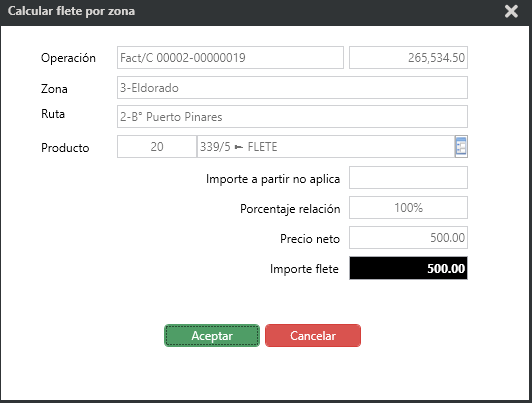Operación Ventas:
Permite generar el comprobante de venta a nuestros clientes por la prestación de bienes o servicios. El formulario permite agregar un nuevo registro, modificar alguno existente, o eliminarlo.
No es posible Editar o Eliminar un registro que esté asociado a un Cobro realizado, un Despacho, con Resumen Cerrado o Informada con CAE.
Registro:
Crear Cliente
Permite acceder al Alta rápida de clientes (Véase Carga Rápida Clientes/Proveedores)
Esta opción permite generar los registros de un cliente cargado en AFIP, de manera que extranjeros, o personas fisicas que no existan en el padrón no podrán cargarse por este medio.
Cliente: Razón Social del cliente a facturar. Se puede elegir de la lista de Clientes. Se puede ingresar el código directamente o hacer doble click para abrir el buscador. Presionando sobre el titulo CLIENTE que se encuentra subrayado se podrá visualizar un archivo txt con los datos de este. Estos Datos se puede enviar por Correo Electrónico o Guardarlo en la PC.
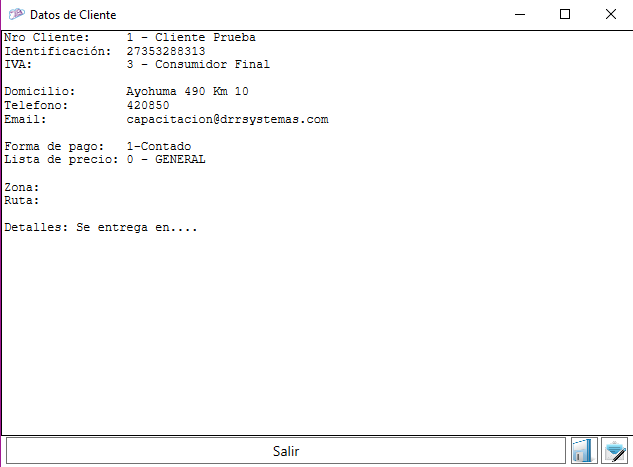
IVA: indica la Condición frente al IVA del cliente.
CUIT: Código único de Identificación Tributaria del Cliente.
Es Bien de Uso: si se activa ésta opción, significa que es un bien de uso personal de la empresa.
Imputado: fecha de imputación del comprobante.
Fecha Comprobante: fecha en que se emite el comprobante.
Nro. Comprobante: número de identificación del comprobante. Haciendo click derecho sobre el número que corresponde al número de Punto de Venta, se puede ingresar a la ventana de Control de Talonarios, este permite configurar los talonario a utilizar y los usuario habilitados a usarlo.
Comprobante: se puede elegir el tipo de comprobante. Por ejemplo, Factura A. Si esta asignado en la Entidad el tipo de responsable, se ingresa de forma predeterminada en la factura.
Sucursal: Se debe ingresar la Sucursal que realiza la Venta, si el usuario o el Talonario indica la Sucursal, esta se establece automáticamente.
Sector: Se ingresa o elige el sector al que pertenece la venta, si el usuario o el Talonario indica el Sector, este se establece automáticamente.
Observaciones: campo reservado para datos adicionales.
Vencimiento: fecha de vencimiento del comprobante.
Menú Ventas:
Las Opciones del Menú permiten Confeccionar el Cobro de la Venta, Generar el Despacho, Crear la Venta en base a datos existentes en un Despacho, Recepción, Pedido de Venta o Carga/Guía.
Eliminar Registración Despacho: Permite eliminar la registración del item en caso que se requiera modificar cantidades de los productos bloqueados por despacho.
Opciones:
Caracteres Leyenda: Cantidad de caracteres que se pueden agregar en la leyenda.
Visualizar impuesto: Si se activa esta opción, permite visualizar al ubicarse sobre el item los impuestos vinculados y sus valores.
Modo venta (F11):
Cargas/Viajes: posibilita la generación de ventas en Base a Guías/Cargas (F11)
CRT: Permite relacionar mediante la venta el CRT con la Carga.(F11)
Productos/Servicios: Venta asociada a Productos y Servicios.
Remitos: Generación de Ventas en Base a Remitos Existentes.(F11)
Modelo impresión factura: permite indicar el modelo de impresión por defecto según el tipo de operación.
Forma de pago default: Determina la forma de pago predeterminada en caso de no tener una asignada en el cliente.
Permite ver los impuestos y quitar aquellos que no corresponden, agregar, modificar o eliminar descuentos, agregar observaciones, ver el detalle de pago, relacionar cargas/viajes (Módulo Transporte y Logistica), ver las cuotas generadas (Módulo Créditos), ver, agregar o cambiar el vendedor, relacionar un trasnporte (Flete), relacionar a otra operación.
Agregar Productos/Servicios
Para agregar productos a la venta puede utilizar:
CTRL+A o Click derecho (agregar registro): permite utilizar el Consultor de Productos (F5)
CTRL+SHIFT+A permite seleccionar varios productos en la lista (selecciona presionando CTRL+Selección)
Asterisco ( * ): crea una linea para ingresar códigos manualmente.
F9 Ingreso por Código de Barra: Permite ingresos directos por códigos de barra.
Planilla
permite generar una planilla en base a filtros aplicables.
Agregar Flete
CTRL + F: permite agregar el flete que corresponde al cliente según las condiciones asiganadas en el mismo.
El cliente debe respetar las condiciones de Zona asignada, ruta, sucursal e importe.
Véase CTRL + F: Calcular Flete Zona
Véase Zona Geografica: Agregar Flete
CTRL + F: Calcular Flete Zona
Al facturar, presionar Ctrl+F3 al finalizar la carga de los productos.
Se detecta el flete según las condiciones aplicadas, por ejemplo:
Flete con Importe no Aplica: Sobre el total de la factura se diferencia el monto a no aplicar, y se aplica sobre la diferencia, siempre que el valor no supere el importe no aplica.
Por ejemplo, el importe no aplica es sobre $250.000, la factura es de $241.395, el flete se aplica sobre $8605
en regla de 3 simple ($8605 * %100) $250000 = %3.44
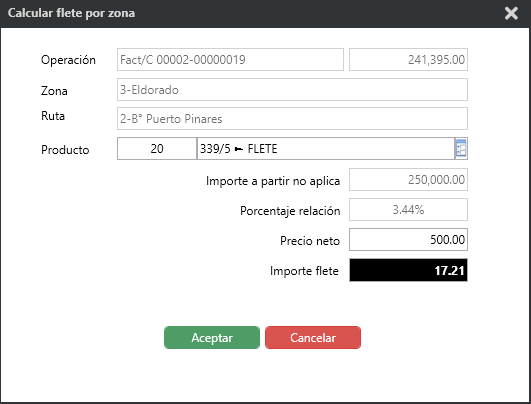
Si el valor de la factura supera el monto no aplica, indicaría flete en valor $0 (cero) o gratis.
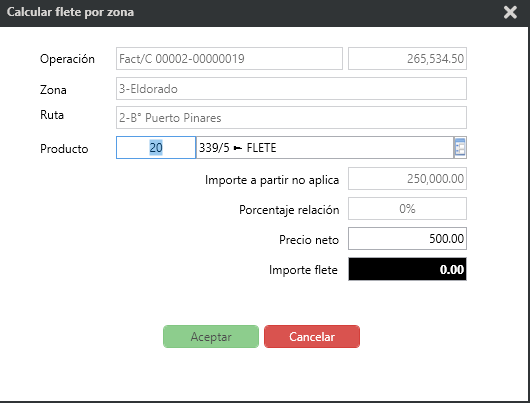
Si no hay un importe sobre el cual calcular, el valor del flete se cobra en su totalidad.